Les appréciations saisies valent pour les bulletins et pour les bilans périodiques. Elles peuvent être saisies depuis l'un ou l'autre et apparaîtront dans les deux.
Définir les droits liés aux appréciations pour les professeurs 
1. Rendez-vous dans l’onglet Ressources > Professeurs >  Profils d’autorisations.
Profils d’autorisations.
2. Sélectionnez le profil dans la liste à gauche.
3. À droite, déployez la catégorie Appréciations.
4. Cochez les actions autorisées.

Modifier la taille maximale des appréciations 
Par défaut, toutes les appréciations sont limitées à 255 caractères. Lors de la saisie, un compteur affiche le nombre de caractères restants lors de la saisie d’appréciations.
Prérequis Il faut être un utilisateur du groupe Administration.
1. Rendez-vous dans le menu Paramètres > évaluation > Bilans périodiques.
2. Choisissez pour chaque type d’appréciation un nombre maximal de caractères.
Clôturer la saisie des appréciations pour une période (trimestre, etc.) 
On distingue la clôture des appréciations des professeurs de celle de l’appréciation du conseil de classe. Lorsqu’une période est clôturée, il n’est plus possible de créer, modifier ou supprimer les appréciations.
Prérequis Il faut être un utilisateur du groupe Administration.
1. Rendez-vous dans l’onglet Ressources > Classes >  Clôture des périodes.
Clôture des périodes.
2. Sélectionnez les classes pour lesquelles la date de clôture est la même.
3. Cliquez sur le bouton  en haut de la colonne App. prof. / App. cons.
en haut de la colonne App. prof. / App. cons.
Remarque : à droite du tableau, vous pouvez également clôturer les appréciations du bilan annuel et du livret scolaire.
Constituer sa bibliothèque d’appréciations 

Si l’utilisateur de l’assistant de saisie est autorisé dans son profil, chaque professeur peut se constituer une bibliothèque d’appréciations dans laquelle il pioche lorsqu’il remplit les bulletins, relevés, etc.
1. Rendez-vous dans le menu Paramètres > Appréciations de l’assistant de saisie.
2. Choisissez l’onglet correspondant au type d’appréciations.
3. Saisissez le libellé de la catégorie dans la liste à gauche.
4. Sélectionnez la catégorie.
5. Saisissez à droite les appréciations en validant à chaque fois avec la touche [Entrée].
À savoir : les professeurs peuvent récupérer leur bibliothèque d’appréciation d’une année sur l’autre, depuis le Client ou l’Espace Professeurs.
Récupérer les bibliothèques d’appréciations d’une année sur l’autre 
Récupérer les données d'une autre base PRONOTE
Activer / Désactiver l’assistant de saisie 

1. Cliquez sur le bouton  en haut à droite de l’écran.
en haut à droite de l’écran.
2. Double-cliquez dans une cellule (le curseur  indique que l’assistant est activé) pour ouvrir la bibliothèque d’appréciation.
indique que l’assistant est activé) pour ouvrir la bibliothèque d’appréciation.
3. Double-cliquez sur une appréciation pour l’affecter à un élève.
4. L’assistant passe automatiquement à l’élève suivant. Si vous souhaitez saisir une appréciation personnalisée, cliquez sur le bouton Passer en saisie. Une fois l’appréciation saisie, validez avec la touche [Entrée] : l’assistant se rouvre automatiquement pour l’élève suivant.
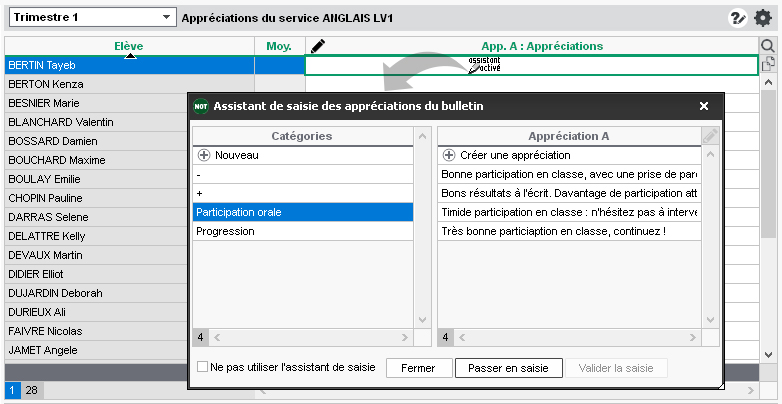
Les appréciations saisies dans le bulletin de notes sont automatiquement reportées dans le bilan périodique et inversement.
Prérequis La maquette du document doit contenir les appréciations.
Saisir les appréciations du bulletin de notes 

Rendez-vous dans l’onglet Bulletins > Saisie des appréciations :
l Saisie des commentaires et des appréciations du conseil de classe,
Saisie des commentaires et des appréciations du conseil de classe,
l Saisie des appréciations des professeurs par matière,
Saisie des appréciations des professeurs par matière,
l Saisie des appréciations des professeurs par élève,
Saisie des appréciations des professeurs par élève,
l Saisie des appréciations générales,
Saisie des appréciations générales,
l Parcours éducatifs.
Parcours éducatifs.
Saisir les appréciations du bilan périodique 

Rendez-vous dans l’onglet Compétences > Bulletins :
l Bilan périodique de l’élève et de la classe,
Bilan périodique de l’élève et de la classe,
l Saisie des appréciations générales.
Saisie des appréciations générales.
Saisir les appréciations du relevé de notes 

Rendez-vous dans l’onglet Notes > Relevé de notes :
l Consultation et saisie des appréciations,
Consultation et saisie des appréciations,
l Saisie des appréciations des professeurs par matière.
Saisie des appréciations des professeurs par matière.
Saisir les appréciations du livret scolaire 

Rendez-vous dans l’onglet Résultats > Livret scolaire >  Saisie des appréciations annuelles par service.
Saisie des appréciations annuelles par service.
Saisir l’appréciation de la fiche brevet 

Rendez-vous dans l’onglet Résultats > Brevet >  Saisie des fiches Brevet par élève.
Saisie des fiches Brevet par élève.
Saisir l’appréciation du stage 

Rendez-vous dans l’onglet Stages > Stagiaires >  Fiche de stage.
Fiche de stage.
Saisir une appréciation non visible par les élèves et leurs parents